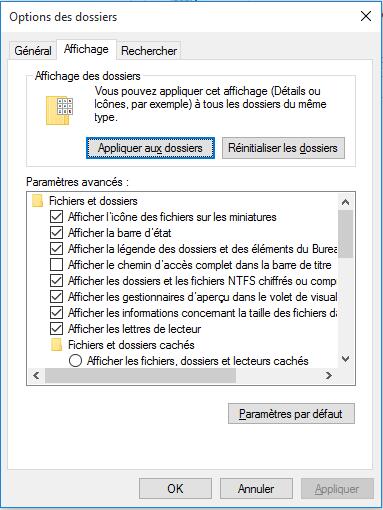Par défaut, Microsoft Windows 10 met en cache certains fichiers lorsque vous les explorez sur votre disque dur. Cela permet de protéger les fichiers importants d’être supprimés d’une telle manière que le système ne soit pas endommagé. Si vous êtes un geek, vous aurez envie de pouvoir afficher tous les fichiers tout le temps. Suivez ces étapes pour afficher les fichiers cachés.
Option 1 – A Partir de l’Explorateur de fichiers
1. Cliquez sur le bouton « Démarrer« , puis choisissez « Explorateur de fichiers« .
2. Sélectionnez l’onglet « Affichage« .
3. Cochez la case à cocher « Éléments masqués » pour voir les objets cachés.
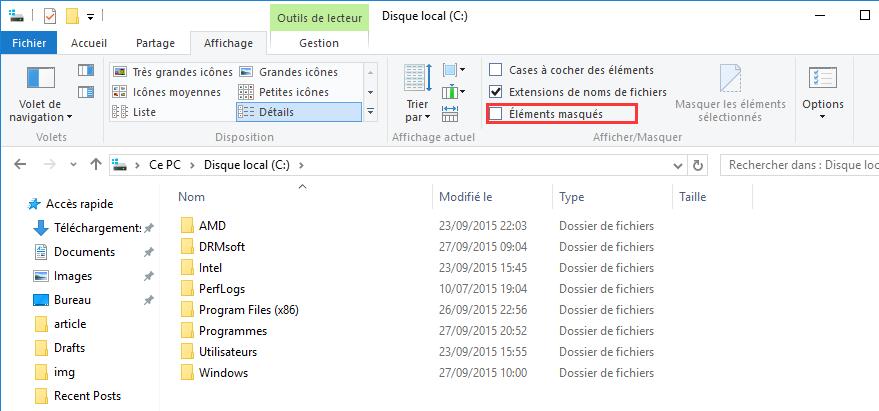
Option 2 – A Partir du Panneau de configuration
1. Cliquez-droit sur le bouton « Démarrer« , puis sélectionnez « Panneau de configuration« .
2. Allez à « Apparence et Personnalisation« , puis sélectionnez « Options de l’Explorateur de Fichiers« .
3. Cliquez sur l’onglet « Affichage« .
4. Descendez un peu et changer l’option « Fichiers et dossiers cachés » à « Afficher les fichiers, dossiers et lecteurs cachés ». Optionnellement, vous pouvez aussi décocher l’option « Masquer les fichiers protégés du système d’exploitation« .
En savoir plus:
Comment mettre à niveau Windows 7, 8 32-bits vers Windows 10 64-bits
Windows 10 Home vs Pro
Accélérer Windows 10